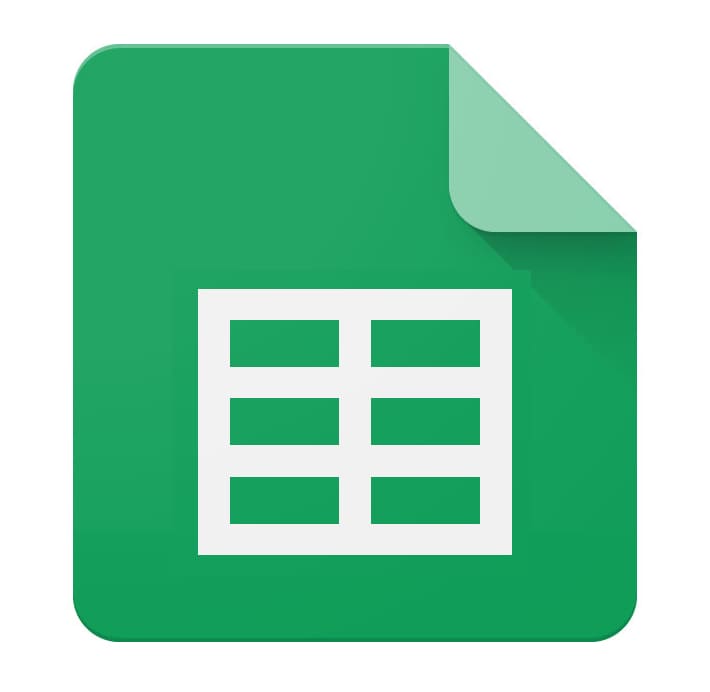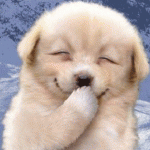この記事を三行にまとめると
実際に使ってみた感想もうしばらくはメインはMotion5でいこうかなと思っています
別にFilmoraXが使えない子だとは思っていません
気がつけばYouTubeに動画を上げるようになって二年ほど経つんですけど、今まで動画編集の際はMotion5というソフトを使っていました。他の編集ソフトに比べるとそこまで機能が多いわけではないと思うんですが、僕のような素人が動画制作をするには十分な機能がありましたし値段もそんなに高くなかったので重宝しておりました。
でも最近FilmoraXというソフトの機能を見ていたらMotion5よりも一段上の編集ができるかもという印象を受けました。しかもそこまで高いわけでもなかったので、それなら試しに使ってみようかと思いまして、先日このFilmoreXというソフトを使って作った動画をYouTubeに上げました。
で、実際に使ってみた感想なのですが……まだ使い始めたばかりなので慣れてないせいもあると思うんですけど「ここはMotion5の方が使い勝手がいいなあ」と思うところも結構あったので、今日はその辺についてつらつら書いていこうかなと思います。半分グチみたいな内容になってしまうんですが良かったらおつき合いくだせえ。
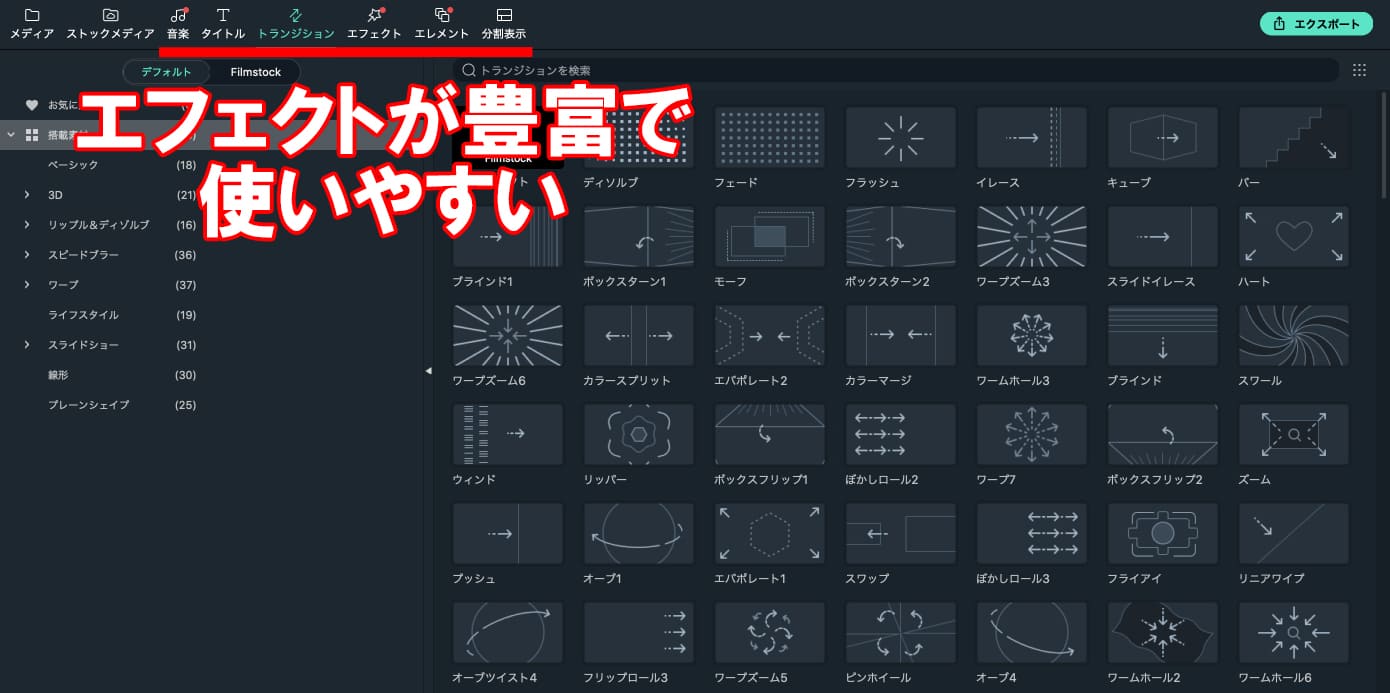
Motion5にもエフェクトはあるんですけどFilmoraXほど豊富ではないです。テキストのアニメーションは豊富なんですが、トランジションはMotion5にはないので、やるなら自分で頑張って動きを実装しないといけない。やってやれないことはないですが素人にはちょっと難しいという、そんな感じです。
なのでトランジションなどをふんだんに使いたい場合はMotion5よりもFilmoraXを使う方が良いかなと思います。
あとまだ使ってないんですが分割表示という機能もFilmoraXの方が使いやすそうに思いました。いろんな形に簡単に分割できるのは良いですね。これもMotion5でもできなくはないんですが、自分で特殊な形に切り抜く作業が必要になるのでちょっと大変です。
FilmoraXはタイムライン上に表示されているハサミをクリックするだけで簡単に分割できます。
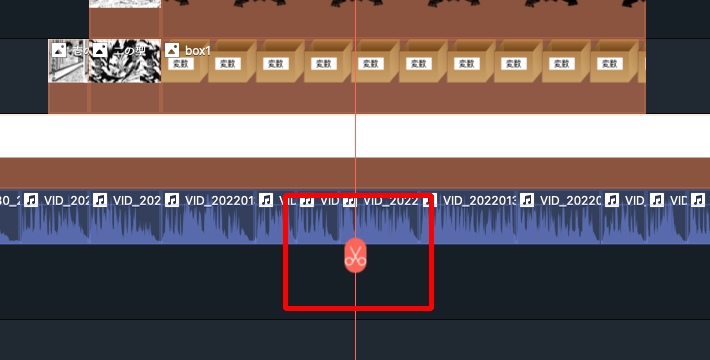
Motion5はこれができなくて毎回編集メニューから分割を選択しないといけない。たぶんショートカットキーもないのでちとめんどいです。
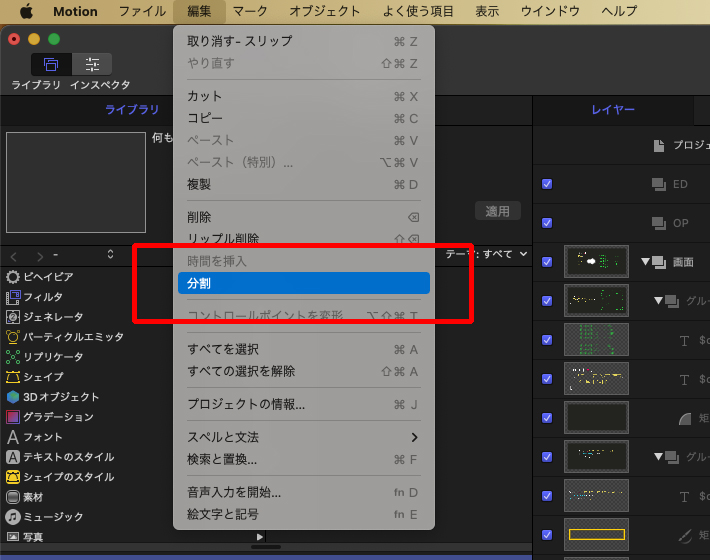

でもFilmoraXはどうやらそういうことはできないみたいで、一つずつ選択して変更しないといけません。だから例えばテキストのフォントを差し替えたいみたいなときも、全部のテキストを一括で変更することができなくて、一つずつ選択して差し替えるという作業を繰り返さないといけない。これはちょっとめんどうですね。テキストの大きさとか配置とか最初にきっちり決めておかないと後で泣きを見る。この辺はMotion5の方が使い勝手が良いなと感じました。
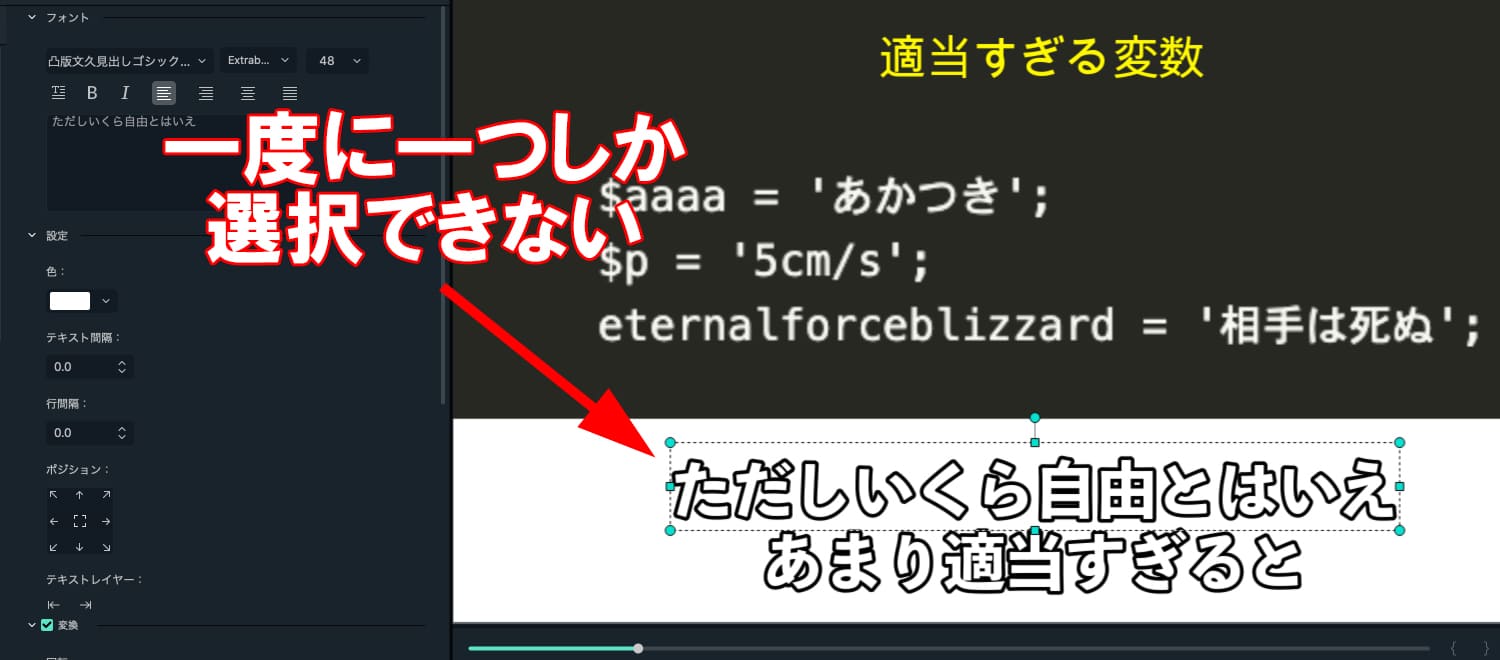
で、動画を作っていると重なりの順番を入れ替えたい場面って結構あると思うんですけど、FilmoraXにはその機能がないみたいです。個別のオブジェクトを別のトラックに移動させるのはドラッグ&ドロップで簡単にできるんですけど、トラックごと入れ替えることはできないっぽくて、だからそれをやりたいときは新しいトラックを追加して、入れ替えたいトラックのオブジェクトをまるっとそこに移動させるみたいな手順を踏まないといけません。まあそれをやれば良いだけだから別にいいだろってことなのかもしれませんが、正直重なりの入れ替えに関してはMotion5の方が楽かなと思います。
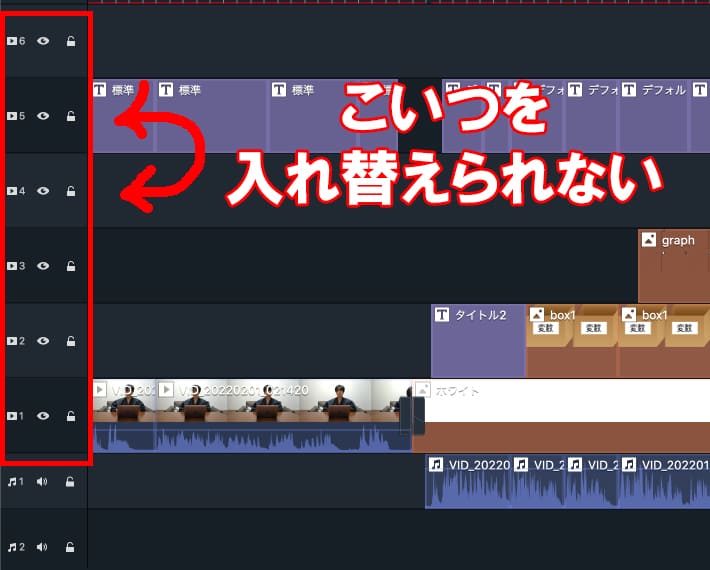
そもそもMotion5にはトラックという概念がないので、入れ替えたいオブジェクトを選択してドラッグ&ドロップするだけで入れ替えられます。トラックに近い機能としてはオブジェクトのグループ化というものがあるので、それでグループ化しておけば、グループごとドラッグ&ドロップでさくっと入れ替えられます。
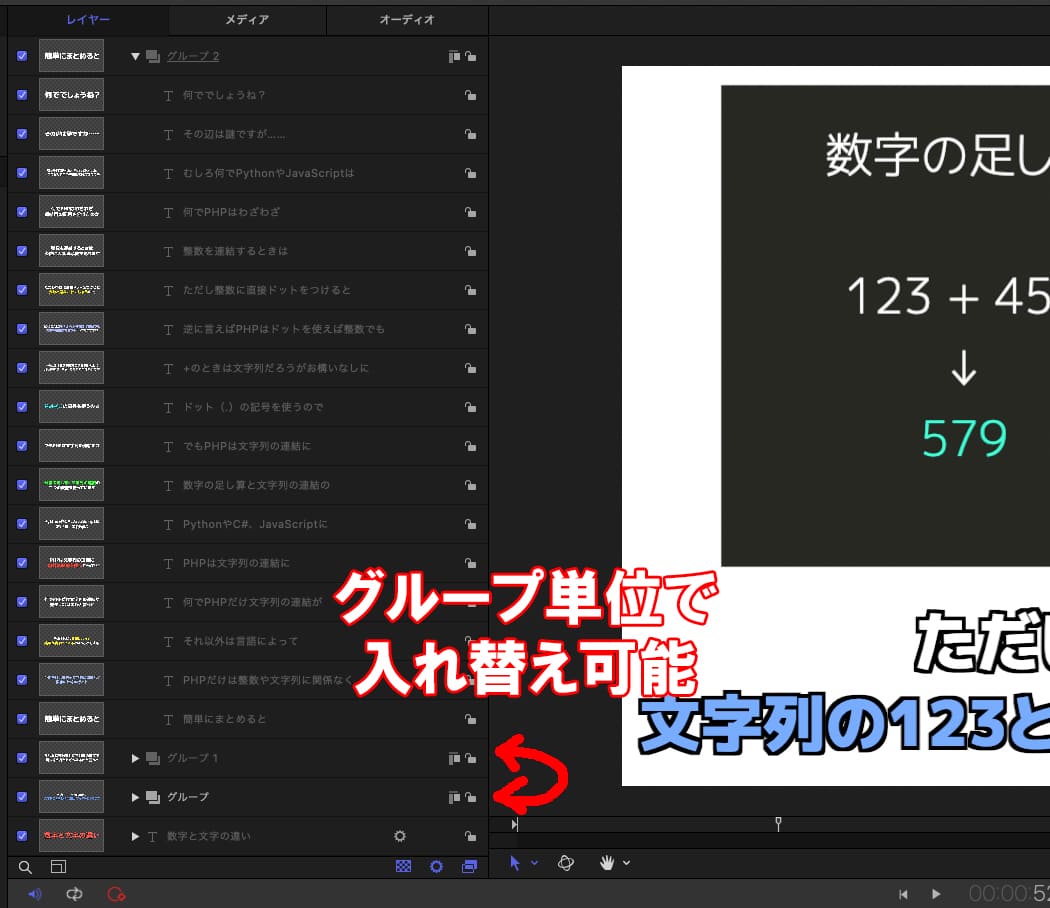
テキスト以外にも高度編集の画面を開くと図形を作成できたりもするので、画像ではない図形を配置したいときも高度編集を使うことになります。
この機能自体は良いと思うんですけど、個人的にはUIが若干使いづらいと言うか……テキストや図形に関して高度編集じゃないとできないことと高度編集ではできないことが微妙に分かれているのがちょっとだけめんどうだったりします。どうせなら高度編集の方で全部できてくれれば良いんですけどね。高度編集画面を開いてる間は高度編集画面の中しか操作できないからなおさらね……。
例えばテキストや図形の回転は高度編集ではできません。だから角度を変えるには通常の編集画面に戻らないといけないんですけど、高度編集画面を閉じると通常の編集画面も一緒に閉じてしまうので、再度オブジェクトを選択して画面を出さないといけないんですね。この辺がちょっと慣れるまで操作が難しいなと感じました。そしてやっぱり複数のテキストやオブジェクトを選択して一括で変更することができない……。
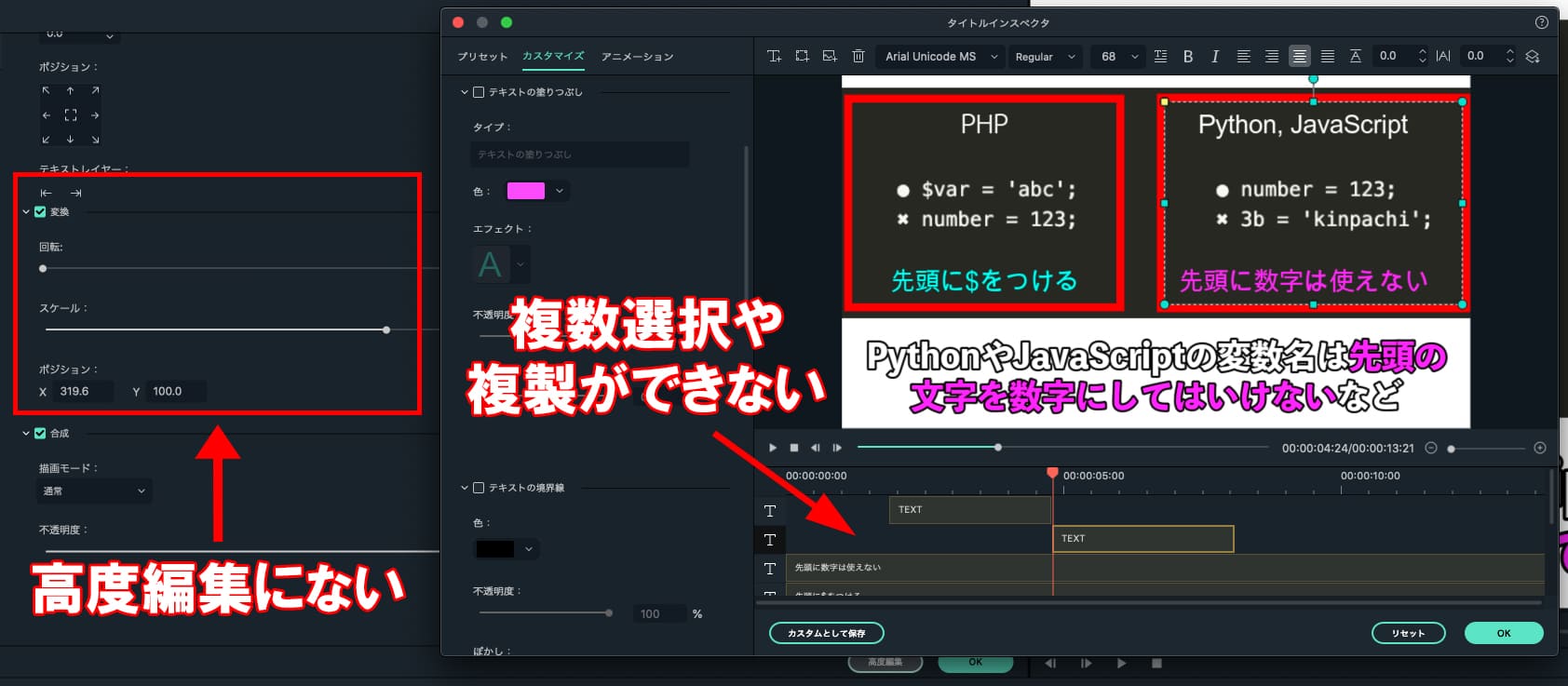
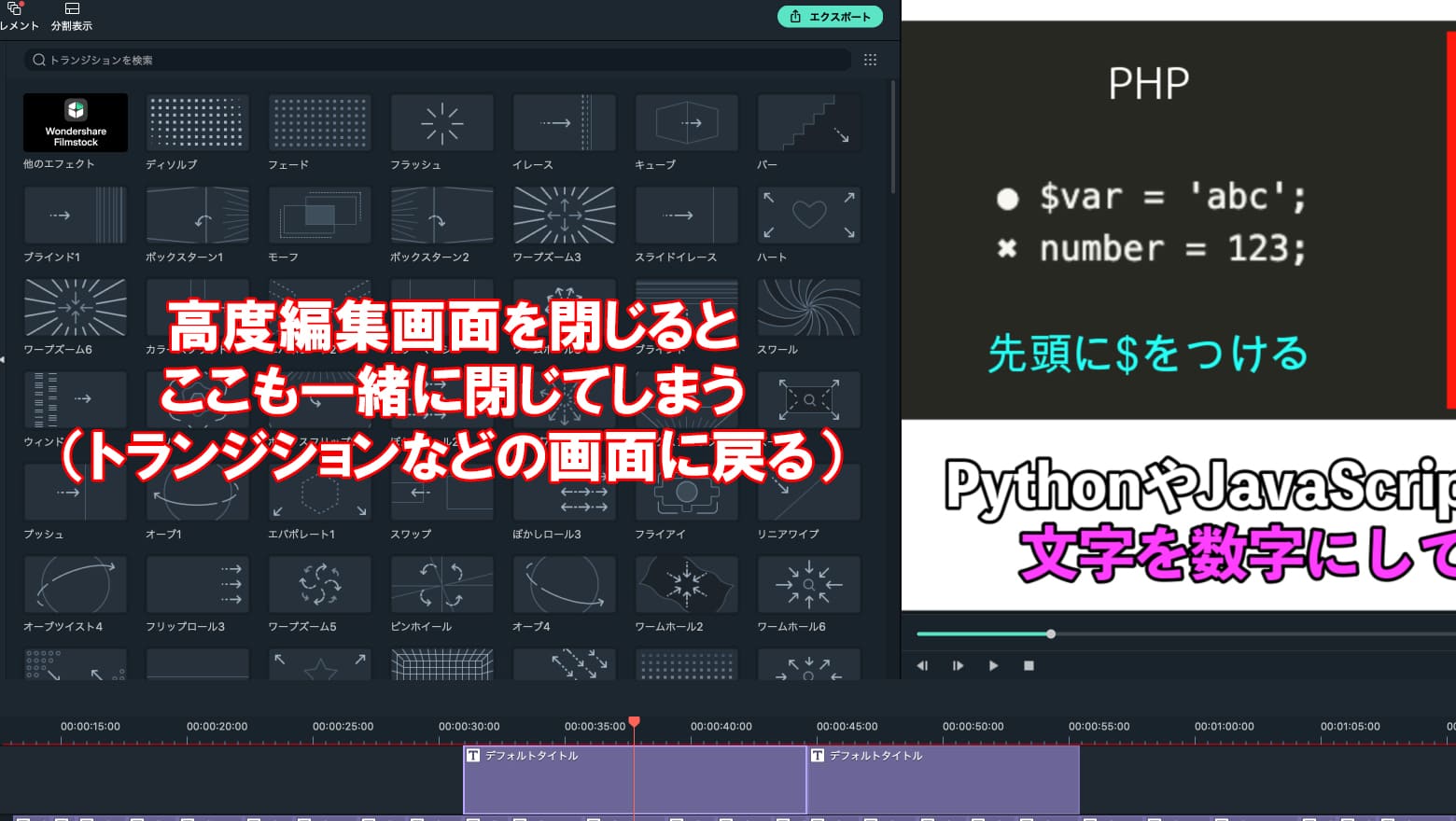
あと高度編集の中ではテキストや図形の複製ができないみたいなので、いちいち新規のテキストを作成して配置しないといけない。複製できないとフォントとか文字の大きさを一つずつ設定し直す必要があるので、ちょい手間です。
そしてここがちょっとクセのあるところなんですけど、テキストを編集する際に十字キーでカーソルの位置を移動させようとすると、カーソルじゃなくてタイムラインの方が動いちゃうんですね。でもタイムラインの一番左にバーがあるときだけは左を押すとテキストのカーソルの方が動く。一番右のときも同様です。
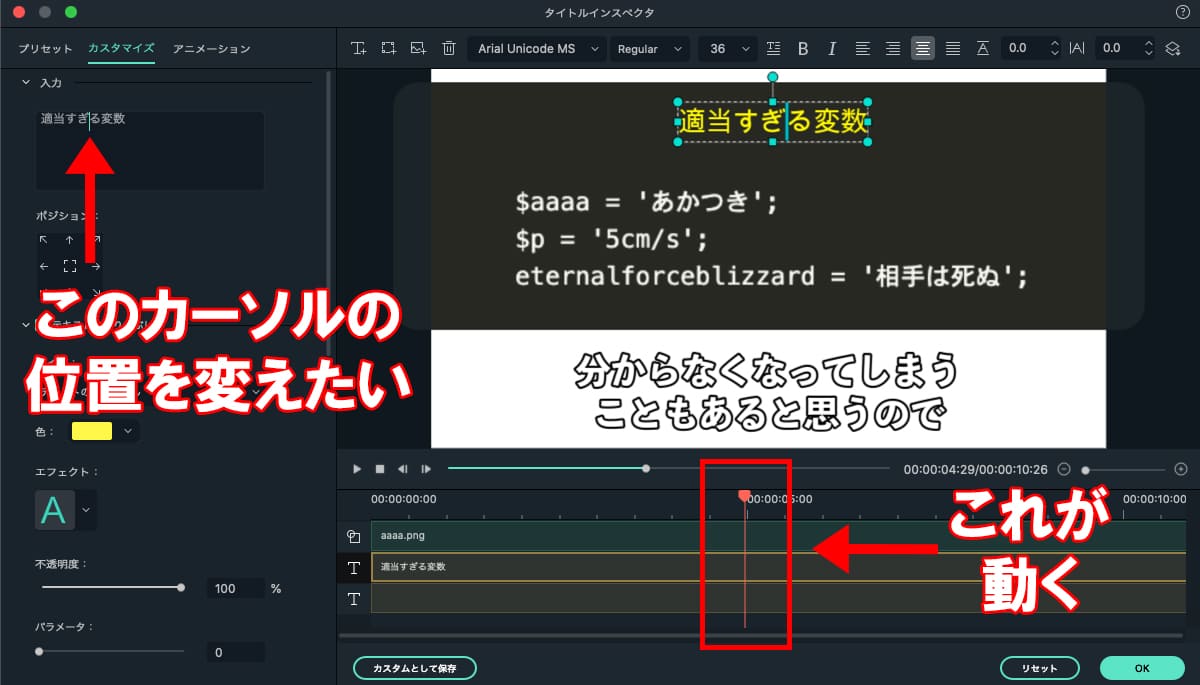
だから一方向だけ変更したい場合はそれをやれば良いって話ではあるんですが……でもこれだと目分量での変更になってしまうので、例えば二つの図形の大きさをきっちりそろえたいみたいなときにちょっと困ってしまうんですね。さっきも言ったように高度編集では図形の複製ができないから、一つ大きさを決めたらそれをコピって配置、みたいなことができない。
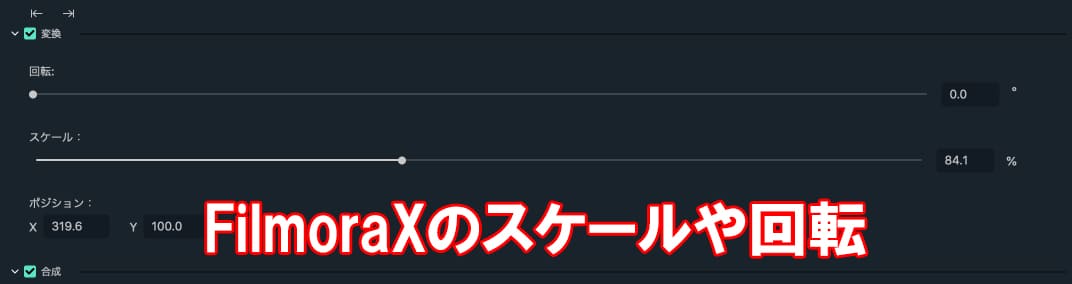
Motion5はこの辺を結構柔軟に操作できるので、これはMotion5の方が便利だなと思っています。

だから例えば1分の動画ファイルを一度読み込んで適当にトラック上に配置したとして、その動画を後々編集して2分に引き伸ばしたりしても、読み込まれた動画の再生時間が1分のままなんですね。だから一度読み込んだ動画ファイルは基本的に編集できない。しても良いけど再生時間が変わらない編集にとどめておく必要がある。一度削除してもう一度読み込み直しても直らないので、再生時間の変わる編集をした場合は動画のファイル名を別なものに変えて別ファイルとして新たに読み込み直さないといけないっぽいのです。
名前を変えて読み込み直せば良いとはいえ、これはちょっと不便だなと感じました。
この機能を使うと映像の中の特定の動きにオブジェクトを追従させることができるので、例えば移動する人の顔にモザイクをかけたりってのが簡単にできます。車の動きと矢印を連動させたりとかね。これは便利ですね。一応Motion5にもこれに似た機能はあるのでやろうと思えばできなくもないですが、使いやすさはFilmoraXの方が上だと思いました。たぶんそのうちお世話になると思います。
FilmoraXは、これも動画のサイズによりますがだいたい動画時間よりも短い時間で書き出せます。10分超の動画でも10分かからずに書き出しが終わったりする。この差はでかいっすね。
ざっとですが、僕自身が感じたFilmoraXとMotion5の違いについていくつかあげてみました。
率直な感想としては、機能の多さはFilmoraXの方が上です。なのでFilmoraXを使えばいろいろとやれることが増えるとは思いました。でも使い勝手の良さ、操作性に関してはMotion5の方が使いやすいかなと思いました。もちろん現時点の僕はMotion5の方が使い慣れているからこっちの方が使いやすいと感じるのは当然ですし、まだFilmoraXはちょっと触った程度なので上で書いた「これができない」ってことも僕が知らないだけで実はできるのかもしれません。あともしかしたらWindows版とMac版での違いもあるかもしれない。
それでも一つの動画を作る際にMotion5と同じことをFilmoraXでやろうとすると倍以上の時間がかかってしまうので、もうしばらくはメインはMotion5でいこうかなと思っています。トランジションやエフェクトはFilmoraXの方が圧倒的に便利なので、それを取り入れたいところだけFilmoraXで編集するみたいな使い方になるかなーって感じです。それからキーフレームですね。いずれ外で撮影したものをYouTubeに上げる日が来るかもしれないので、そのときはモザイクの追尾を実装することになるでしょう。
あ、あと音声の編集はFilmoraXの方がやりやすいと感じました。Motion5もできるけどちょっとクセがあるのよね……。
ってな感じで何だか全体的にFilmoraXをディスるような内容になってしまったんですけど、別にFilmoraXが使えない子だとは思っていません。あくまでも僕自身がまだ慣れていないだけであることと、いろんな機能があって編集の幅が広がるのは確かです。なので初心者でもある程度簡単にいろんな機能が使える動画編集ソフトないかなあと思っている方は、FilmoraXも候補に入れてみて良いんじゃないでしょうか。
僕的にはMotion5もオススメですけどね。FilmoraXよりも安いし。でもMotion5はMac専用なのでWindowsでは使えません。FilmoraXはWindowsも使えます。
でも最近FilmoraXというソフトの機能を見ていたらMotion5よりも一段上の編集ができるかもという印象を受けました。しかもそこまで高いわけでもなかったので、それなら試しに使ってみようかと思いまして、先日このFilmoreXというソフトを使って作った動画をYouTubeに上げました。
で、実際に使ってみた感想なのですが……まだ使い始めたばかりなので慣れてないせいもあると思うんですけど「ここはMotion5の方が使い勝手がいいなあ」と思うところも結構あったので、今日はその辺についてつらつら書いていこうかなと思います。半分グチみたいな内容になってしまうんですが良かったらおつき合いくだせえ。
エフェクトが多彩
FilmoraXを触って良いなと思ったのは、エフェクトが多彩なことです。動画そのものにいろんな効果をかけたり、動画の場面転換などに使えるトランジションという機能も豊富で、しかも簡単に使えるところは良いなと思いました。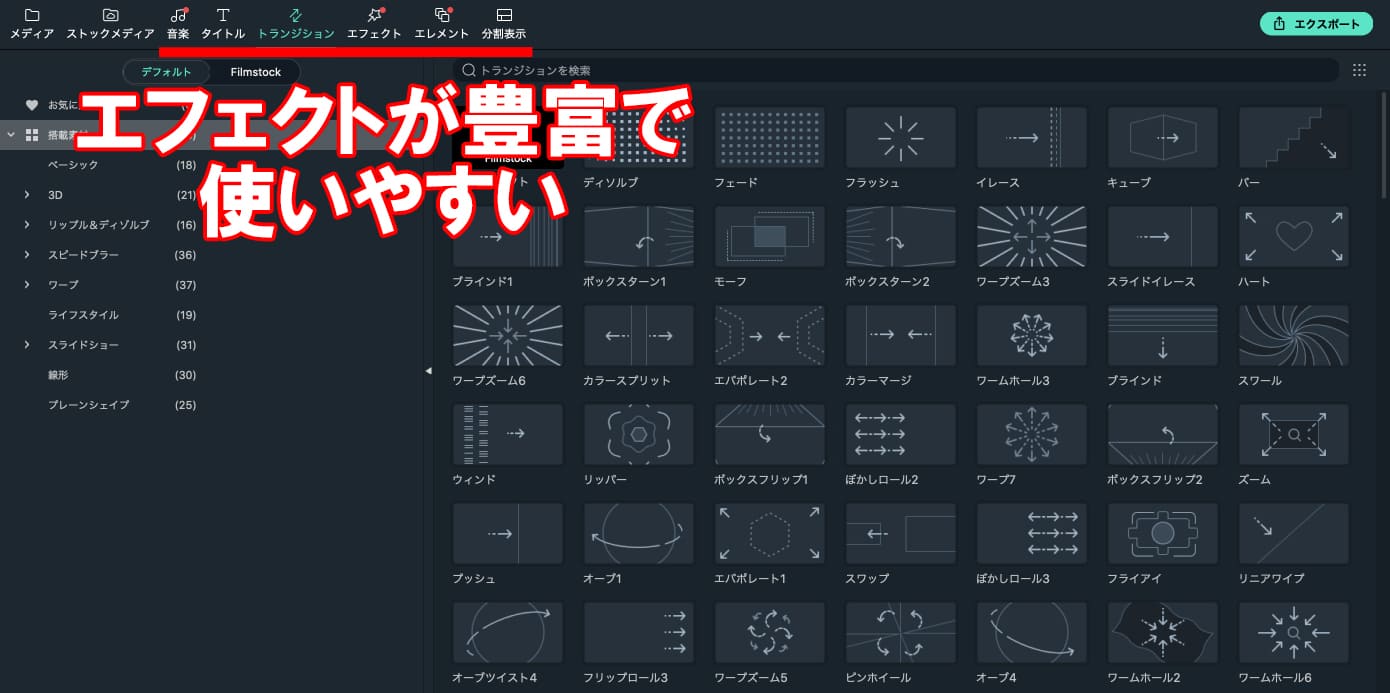
Motion5にもエフェクトはあるんですけどFilmoraXほど豊富ではないです。テキストのアニメーションは豊富なんですが、トランジションはMotion5にはないので、やるなら自分で頑張って動きを実装しないといけない。やってやれないことはないですが素人にはちょっと難しいという、そんな感じです。
なのでトランジションなどをふんだんに使いたい場合はMotion5よりもFilmoraXを使う方が良いかなと思います。
あとまだ使ってないんですが分割表示という機能もFilmoraXの方が使いやすそうに思いました。いろんな形に簡単に分割できるのは良いですね。これもMotion5でもできなくはないんですが、自分で特殊な形に切り抜く作業が必要になるのでちょっと大変です。
オブジェクトの分割が楽
オブジェクトの分割に関してはFilmoraXの方が圧倒的に楽だと思いました。FilmoraXはタイムライン上に表示されているハサミをクリックするだけで簡単に分割できます。
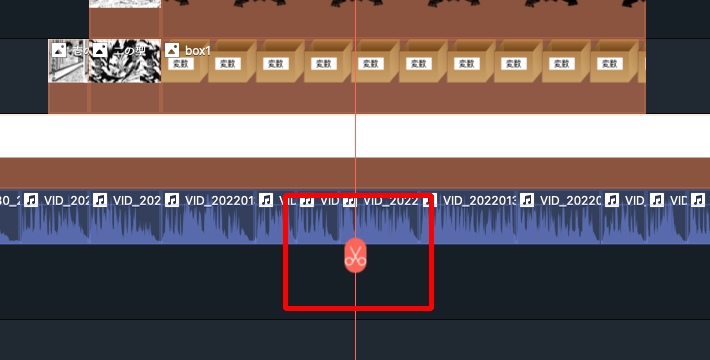
Motion5はこれができなくて毎回編集メニューから分割を選択しないといけない。たぶんショートカットキーもないのでちとめんどいです。
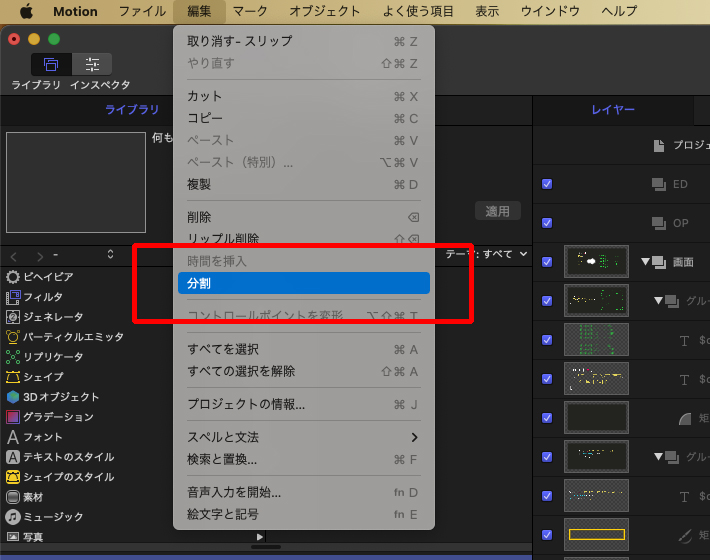
複数のオブジェクトを扱うことができない
Motion5は複数のオブジェクトを選択して一括で編集することができます。例えばテキストの大きさを一律で変更するとか、動画の再生時間を合わせるとか。
でもFilmoraXはどうやらそういうことはできないみたいで、一つずつ選択して変更しないといけません。だから例えばテキストのフォントを差し替えたいみたいなときも、全部のテキストを一括で変更することができなくて、一つずつ選択して差し替えるという作業を繰り返さないといけない。これはちょっとめんどうですね。テキストの大きさとか配置とか最初にきっちり決めておかないと後で泣きを見る。この辺はMotion5の方が使い勝手が良いなと感じました。
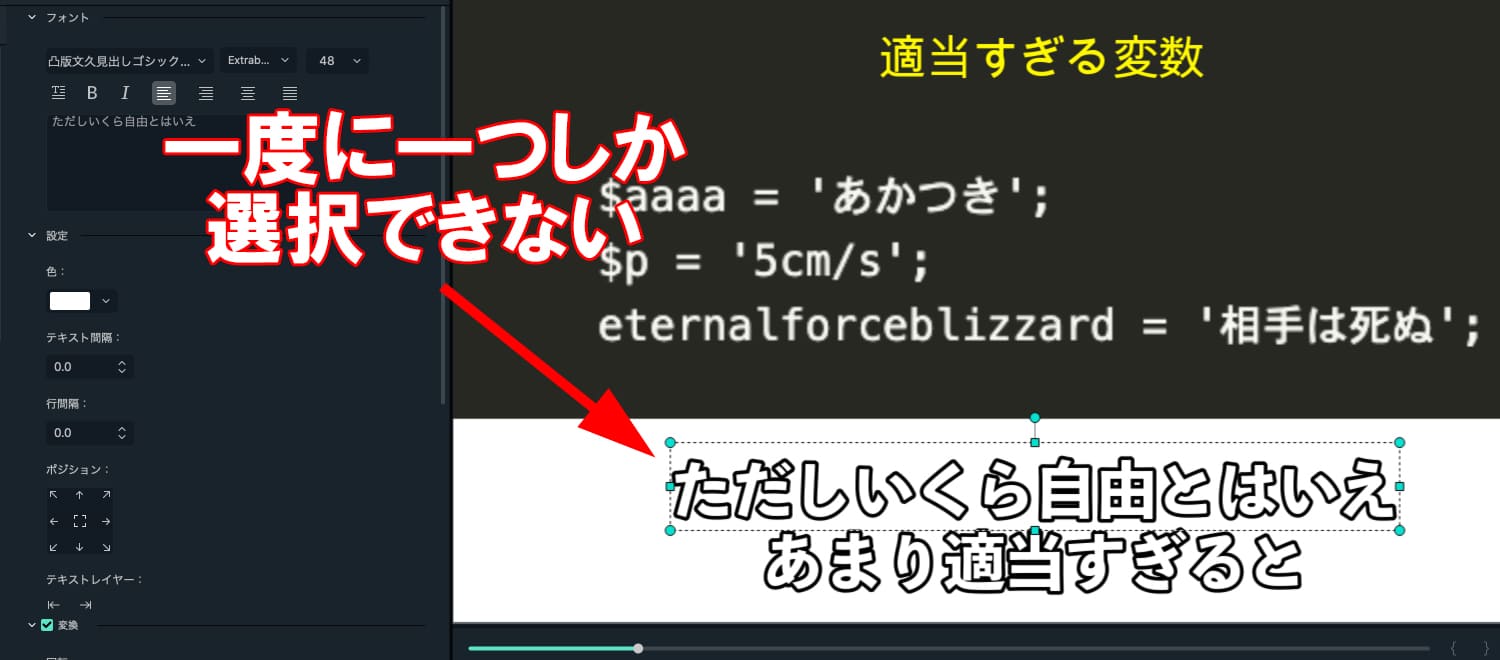
トラックの入れ替えができない
FilmoraXやMotion5に限らずたいていの動画編集ソフトはトラック(レイヤー?)が上にあるものが画面上でも上に来るようになっていると思います。で、動画を作っていると重なりの順番を入れ替えたい場面って結構あると思うんですけど、FilmoraXにはその機能がないみたいです。個別のオブジェクトを別のトラックに移動させるのはドラッグ&ドロップで簡単にできるんですけど、トラックごと入れ替えることはできないっぽくて、だからそれをやりたいときは新しいトラックを追加して、入れ替えたいトラックのオブジェクトをまるっとそこに移動させるみたいな手順を踏まないといけません。まあそれをやれば良いだけだから別にいいだろってことなのかもしれませんが、正直重なりの入れ替えに関してはMotion5の方が楽かなと思います。
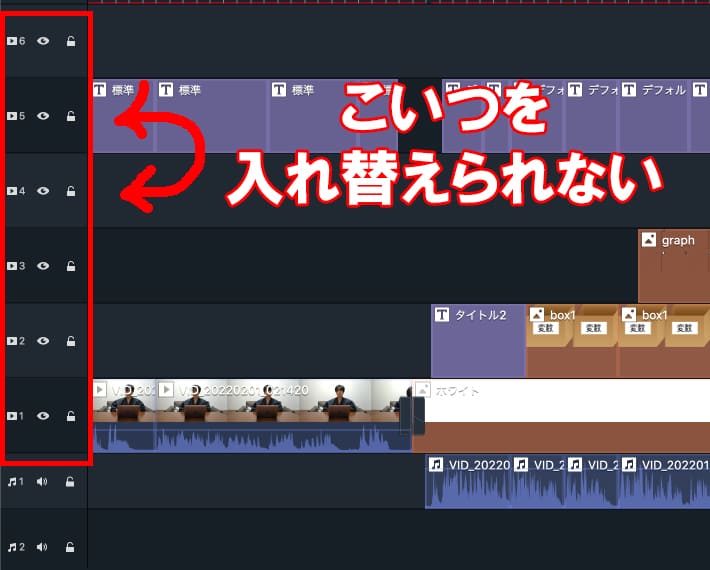
そもそもMotion5にはトラックという概念がないので、入れ替えたいオブジェクトを選択してドラッグ&ドロップするだけで入れ替えられます。トラックに近い機能としてはオブジェクトのグループ化というものがあるので、それでグループ化しておけば、グループごとドラッグ&ドロップでさくっと入れ替えられます。
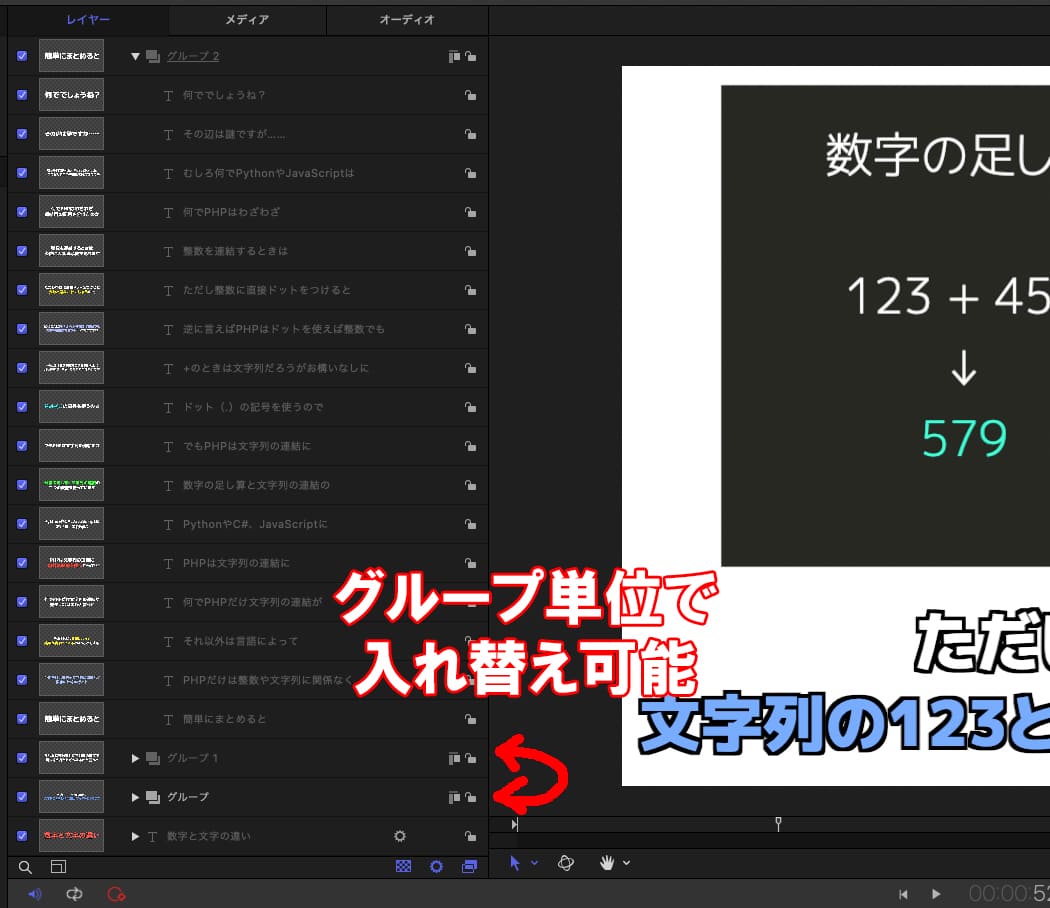
高度編集の使い方が難しい
FilmoraXには高度編集という機能があります。これは主にテキストに関する編集なんですけど、一つのトラックの中で複数のテキストを表示させたりしたい場合はこの高度な編集を使って表示のタイミングを調整したりできます。あとはテキストの装飾とかですね。アウトライン(縁)やシャドーをつけたりするのは高度編集から行います。テキスト以外にも高度編集の画面を開くと図形を作成できたりもするので、画像ではない図形を配置したいときも高度編集を使うことになります。
この機能自体は良いと思うんですけど、個人的にはUIが若干使いづらいと言うか……テキストや図形に関して高度編集じゃないとできないことと高度編集ではできないことが微妙に分かれているのがちょっとだけめんどうだったりします。どうせなら高度編集の方で全部できてくれれば良いんですけどね。高度編集画面を開いてる間は高度編集画面の中しか操作できないからなおさらね……。
例えばテキストや図形の回転は高度編集ではできません。だから角度を変えるには通常の編集画面に戻らないといけないんですけど、高度編集画面を閉じると通常の編集画面も一緒に閉じてしまうので、再度オブジェクトを選択して画面を出さないといけないんですね。この辺がちょっと慣れるまで操作が難しいなと感じました。そしてやっぱり複数のテキストやオブジェクトを選択して一括で変更することができない……。
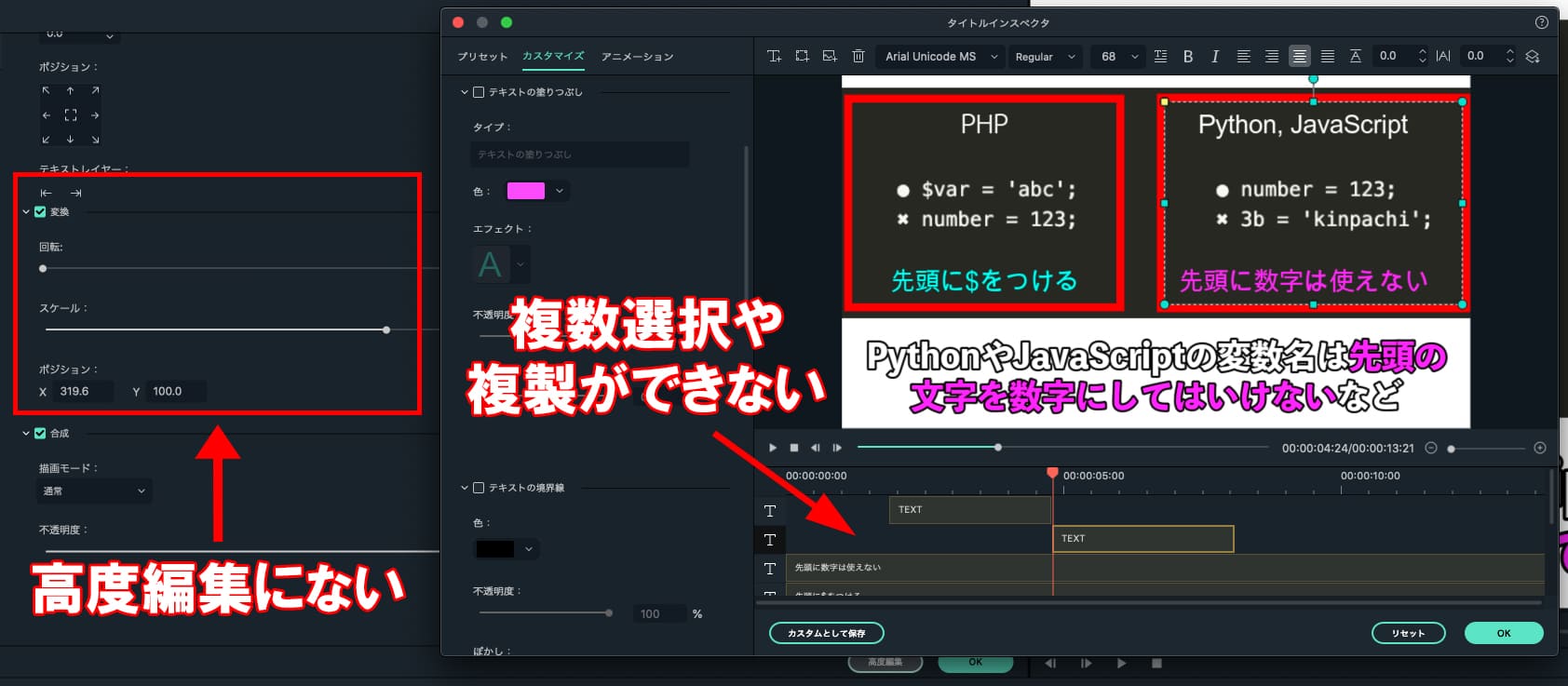
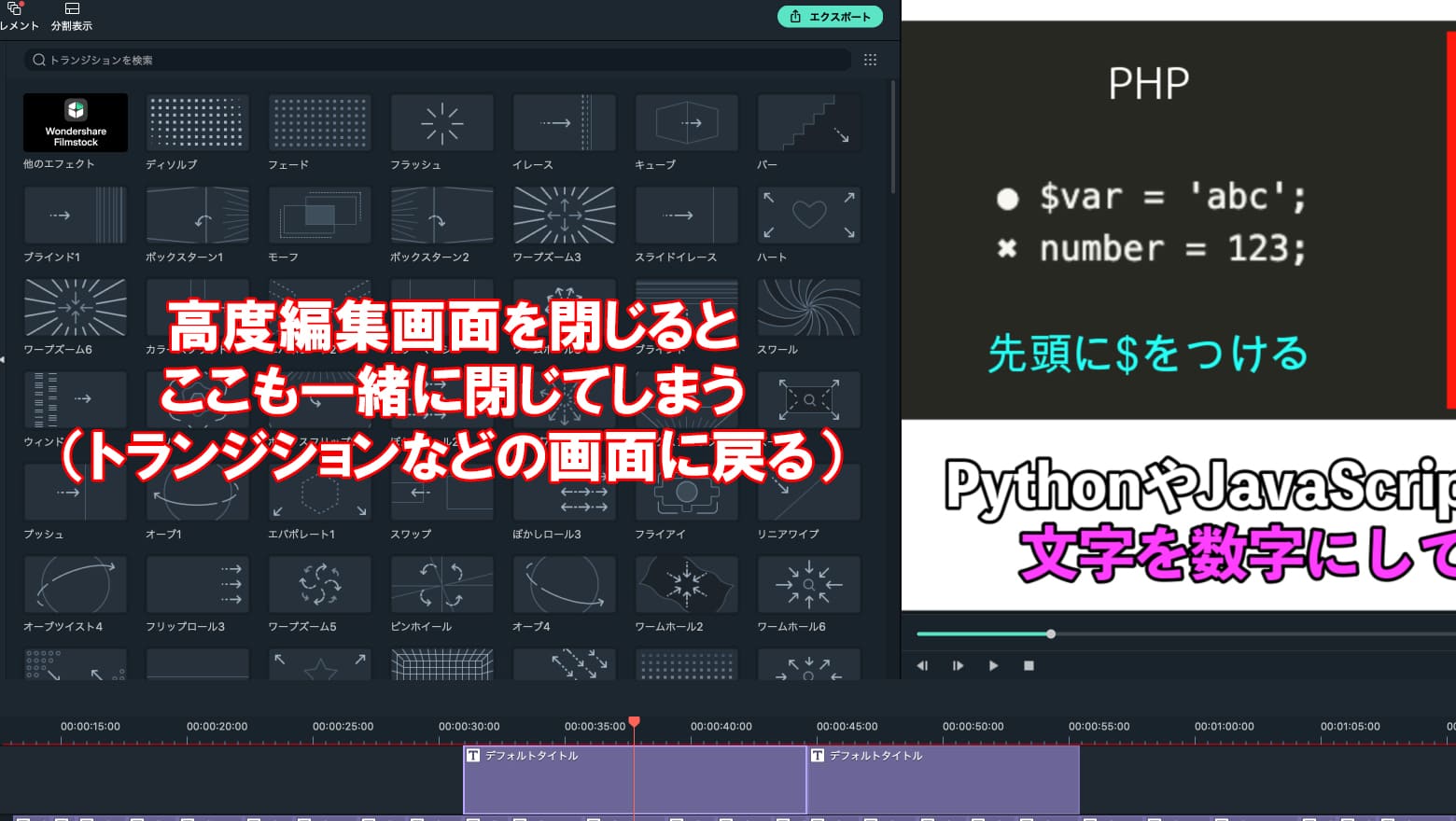
あと高度編集の中ではテキストや図形の複製ができないみたいなので、いちいち新規のテキストを作成して配置しないといけない。複製できないとフォントとか文字の大きさを一つずつ設定し直す必要があるので、ちょい手間です。
そしてここがちょっとクセのあるところなんですけど、テキストを編集する際に十字キーでカーソルの位置を移動させようとすると、カーソルじゃなくてタイムラインの方が動いちゃうんですね。でもタイムラインの一番左にバーがあるときだけは左を押すとテキストのカーソルの方が動く。一番右のときも同様です。
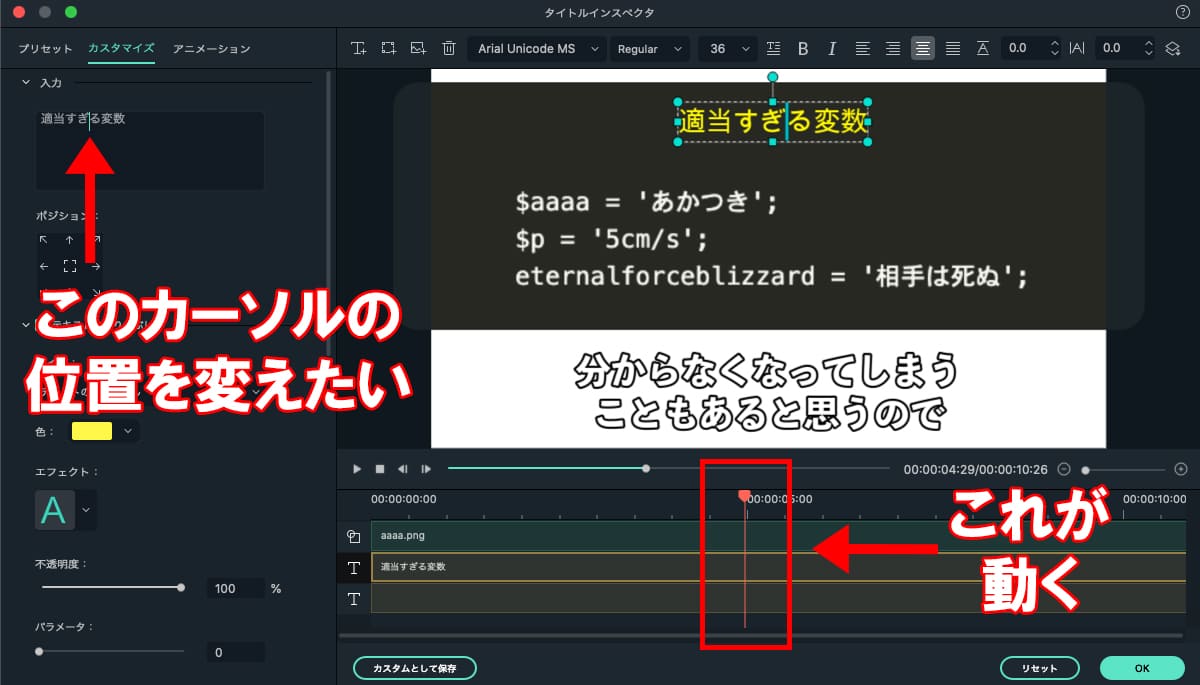
スケールがXとYの個別に変えられない
これは別にできなくてもあまり困らないかもしれませんが……スケールをX方向とY方向の個別に設定することができなくて、常にXとYが共通です。ようするに図形を縦方向にだけ伸ばしたいとか横方向にだけ縮めたいみたいなのを個別に調整できないということです。ただしここでいう調整できないってのは数値を直接入力しての変更ができないだけなので、図形をつまんで伸ばしたり縮めたりってのは縦でも横でも個別にできます。だから一方向だけ変更したい場合はそれをやれば良いって話ではあるんですが……でもこれだと目分量での変更になってしまうので、例えば二つの図形の大きさをきっちりそろえたいみたいなときにちょっと困ってしまうんですね。さっきも言ったように高度編集では図形の複製ができないから、一つ大きさを決めたらそれをコピって配置、みたいなことができない。
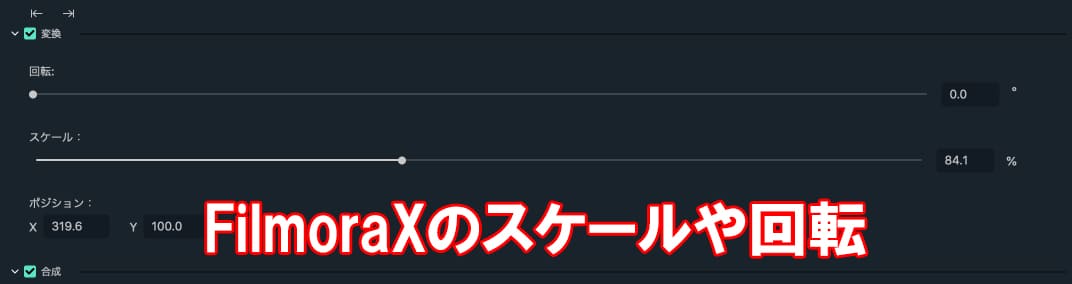
Motion5はこの辺を結構柔軟に操作できるので、これはMotion5の方が便利だなと思っています。

メディアファイルを上書きするとおかしくなる
例えばメディアファイルの中に動画を読み込むとします。この動画ファイルを編集して上書きすると読み込んだファイルも自動的に新しいものに切り替わってくれるんですけど、動画の再生時間が編集前のままなんですよ。だから例えば1分の動画ファイルを一度読み込んで適当にトラック上に配置したとして、その動画を後々編集して2分に引き伸ばしたりしても、読み込まれた動画の再生時間が1分のままなんですね。だから一度読み込んだ動画ファイルは基本的に編集できない。しても良いけど再生時間が変わらない編集にとどめておく必要がある。一度削除してもう一度読み込み直しても直らないので、再生時間の変わる編集をした場合は動画のファイル名を別なものに変えて別ファイルとして新たに読み込み直さないといけないっぽいのです。
名前を変えて読み込み直せば良いとはいえ、これはちょっと不便だなと感じました。
キーフレームが便利
これはまだ使ってないんですが、FilmoraXのキーフレームの機能はだいぶ便利に感じました。この機能を使うと映像の中の特定の動きにオブジェクトを追従させることができるので、例えば移動する人の顔にモザイクをかけたりってのが簡単にできます。車の動きと矢印を連動させたりとかね。これは便利ですね。一応Motion5にもこれに似た機能はあるのでやろうと思えばできなくもないですが、使いやすさはFilmoraXの方が上だと思いました。たぶんそのうちお世話になると思います。
書き出しの速度について
最後に動画を書き出すときの速度についてなんですが、これに関してはFilmoraXの方が圧倒的に早いです。動画のサイズ(縦横の大きさ)にもよりますが、僕の環境だとMotion5は動画時間が長くなるにつれて指数関数的に書き出し時間が長くなります。1920×1080の動画の場合、4分くらいまでの動画は動画時間の二倍くらいの時間で書き出しができます(4分の動画だったら10分弱くらいな感じ)が、動画時間が5分、6分と増えていくと書き出し時間が30分、1時間とめっさ増えます。FilmoraXは、これも動画のサイズによりますがだいたい動画時間よりも短い時間で書き出せます。10分超の動画でも10分かからずに書き出しが終わったりする。この差はでかいっすね。
ざっとですが、僕自身が感じたFilmoraXとMotion5の違いについていくつかあげてみました。
率直な感想としては、機能の多さはFilmoraXの方が上です。なのでFilmoraXを使えばいろいろとやれることが増えるとは思いました。でも使い勝手の良さ、操作性に関してはMotion5の方が使いやすいかなと思いました。もちろん現時点の僕はMotion5の方が使い慣れているからこっちの方が使いやすいと感じるのは当然ですし、まだFilmoraXはちょっと触った程度なので上で書いた「これができない」ってことも僕が知らないだけで実はできるのかもしれません。あともしかしたらWindows版とMac版での違いもあるかもしれない。
それでも一つの動画を作る際にMotion5と同じことをFilmoraXでやろうとすると倍以上の時間がかかってしまうので、もうしばらくはメインはMotion5でいこうかなと思っています。トランジションやエフェクトはFilmoraXの方が圧倒的に便利なので、それを取り入れたいところだけFilmoraXで編集するみたいな使い方になるかなーって感じです。それからキーフレームですね。いずれ外で撮影したものをYouTubeに上げる日が来るかもしれないので、そのときはモザイクの追尾を実装することになるでしょう。
あ、あと音声の編集はFilmoraXの方がやりやすいと感じました。Motion5もできるけどちょっとクセがあるのよね……。
ってな感じで何だか全体的にFilmoraXをディスるような内容になってしまったんですけど、別にFilmoraXが使えない子だとは思っていません。あくまでも僕自身がまだ慣れていないだけであることと、いろんな機能があって編集の幅が広がるのは確かです。なので初心者でもある程度簡単にいろんな機能が使える動画編集ソフトないかなあと思っている方は、FilmoraXも候補に入れてみて良いんじゃないでしょうか。
僕的にはMotion5もオススメですけどね。FilmoraXよりも安いし。でもMotion5はMac専用なのでWindowsでは使えません。FilmoraXはWindowsも使えます。